Отчеты Microsoft 365 в Центре администрирования — Dynamics 365 Customer Voice действия
На панели мониторинга Отчеты Microsoft 365 отображается обзор действий по продуктам в вашей организации. Вы можете просмотреть отчеты по отдельным продуктам, чтобы получить более подробные сведения о действиях с каждым приложением. Ознакомьтесь со статьей Обзор отчетов.
Например, вы можете понять действия каждого пользователя, лицензированного на использование Microsoft Dynamics 365 Customer Voice, посмотрев на их взаимодействие с Dynamics 365 Customer Voice. Это также поможет вам понять уровень совместной работы, изучая количество созданных опросов Pro и опросов Pro, на которые ответили пользователи.
Как получить отчет о действиях Dynamics 365 Customer Voice
- В Центре администрирования перейдите в раздел Отчеты, а затем выберите Использование.
- На домашней странице панели мониторинга нажмите кнопку Дополнительно на Dynamics 365 Customer Voice карта.
Интерпретация отчета о действиях Dynamics 365 Customer Voice
Действия в отчете Dynamics 365 Customer Voice можно просмотреть, выбрав вкладку Действие.
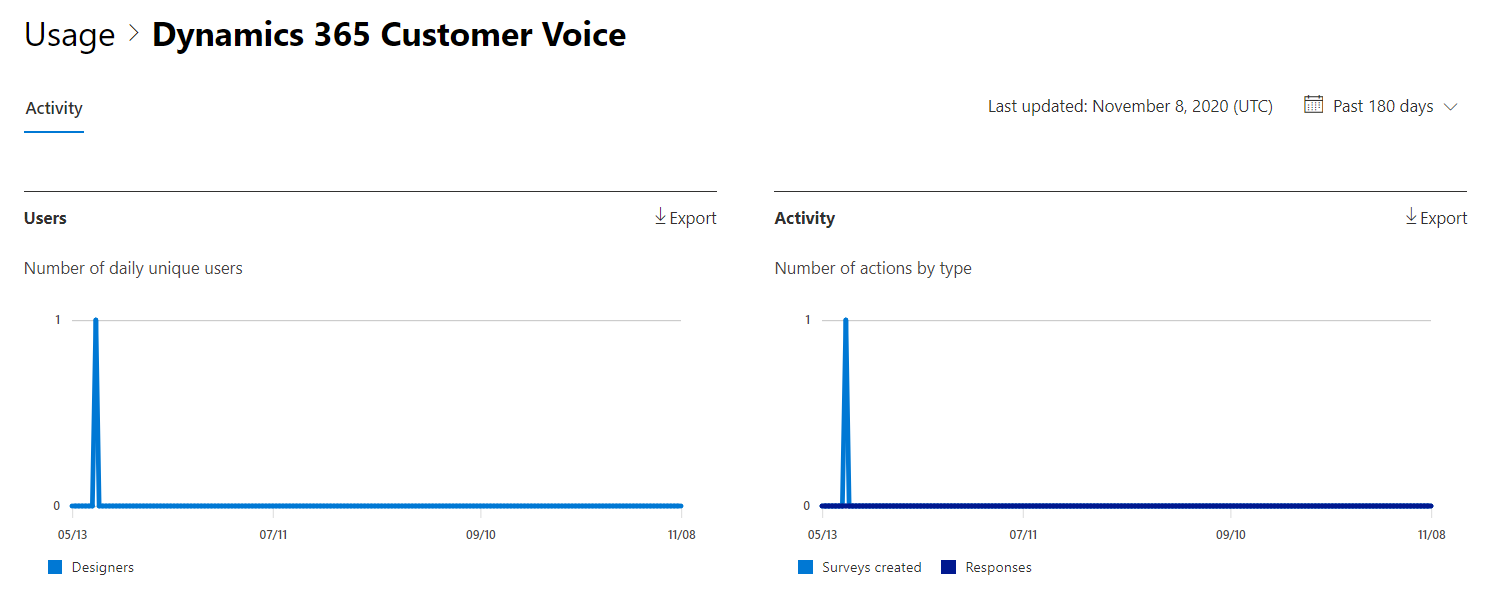
Выберите Выбрать столбцы , чтобы добавить или удалить столбцы из отчета.
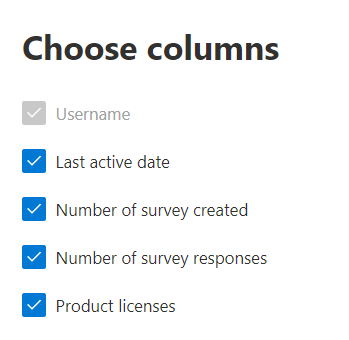
Вы также можете экспортировать данные отчета в файл .csv Excel, щелкнув ссылку Экспорт . При этом данные всех пользователей будут экспортированы в формат, позволяющий сортировать и фильтровать их для дальнейшего анализа.
В отчете о действиях Dynamics 365 Customer Voice можно просмотреть тенденции за последние 7 дней, 30, 90 дней или 180 дней. Однако если выбрать определенный день в отчете, в таблице будут отображаться данные за 28 дней с текущей даты (а не даты создания отчета).
| Элемент | Описание |
|---|---|
| Метрика | Определение |
| Username | Адрес электронной почты пользователя, выполнившего действие на Microsoft Forms. |
| Дата последнего действия (UTC) | Последняя дата, когда пользователь выполнил действие формы для выбранного диапазона дат. Для просмотра действий, которые произошли в определенный день, выберите эту дату непосредственно на диаграмме. При этом таблица будет отфильтровывать данные о действиях с файлами только для пользователей, которые выполнили действие в определенный день. |
| Число созданных опросов | Количество созданных пользователем опросов. |
| Количество ответов на опросы | Количество ответов от респондентов, которым было распространено обследование. |
Обратная связь
Ожидается в ближайшее время: в течение 2024 года мы постепенно откажемся от GitHub Issues как механизма обратной связи для контента и заменим его новой системой обратной связи. Дополнительные сведения см. в разделе https://aka.ms/ContentUserFeedback.
Отправить и просмотреть отзыв по